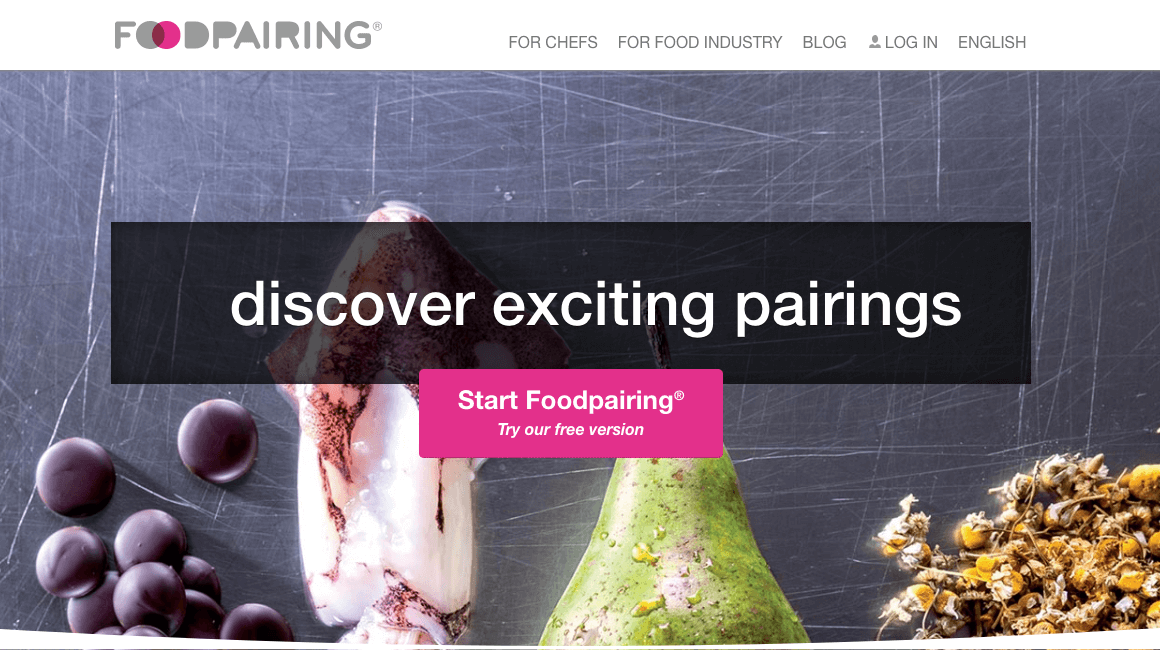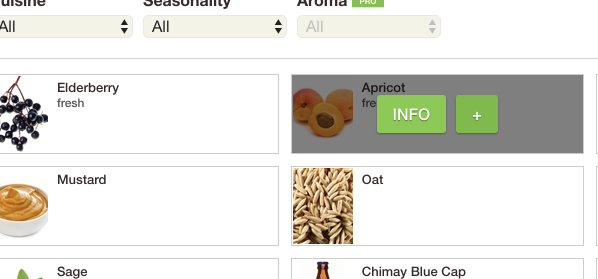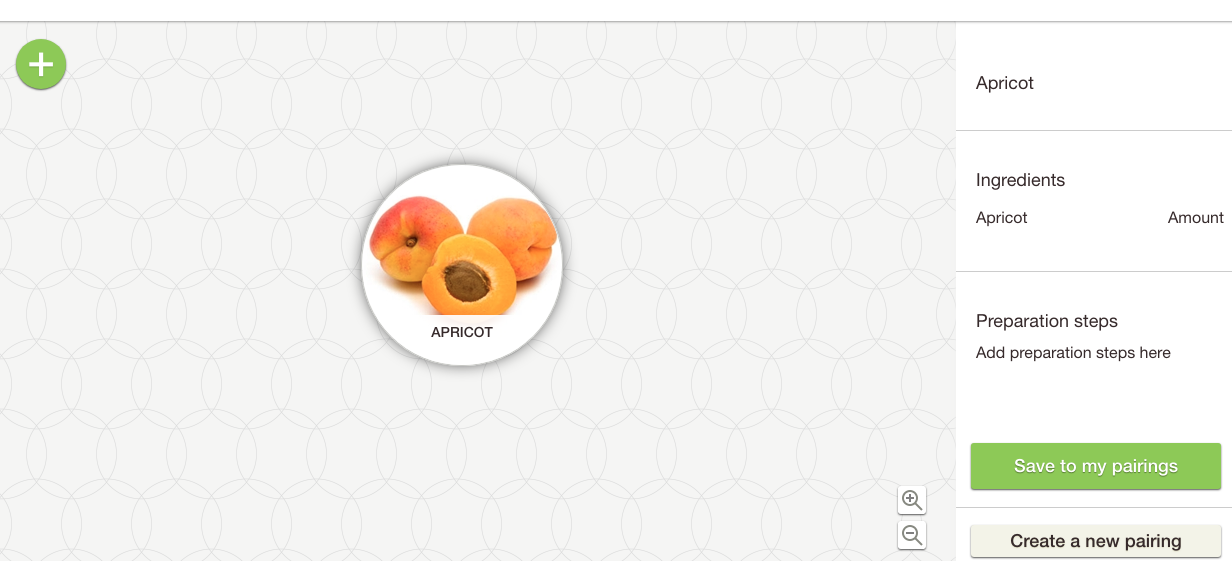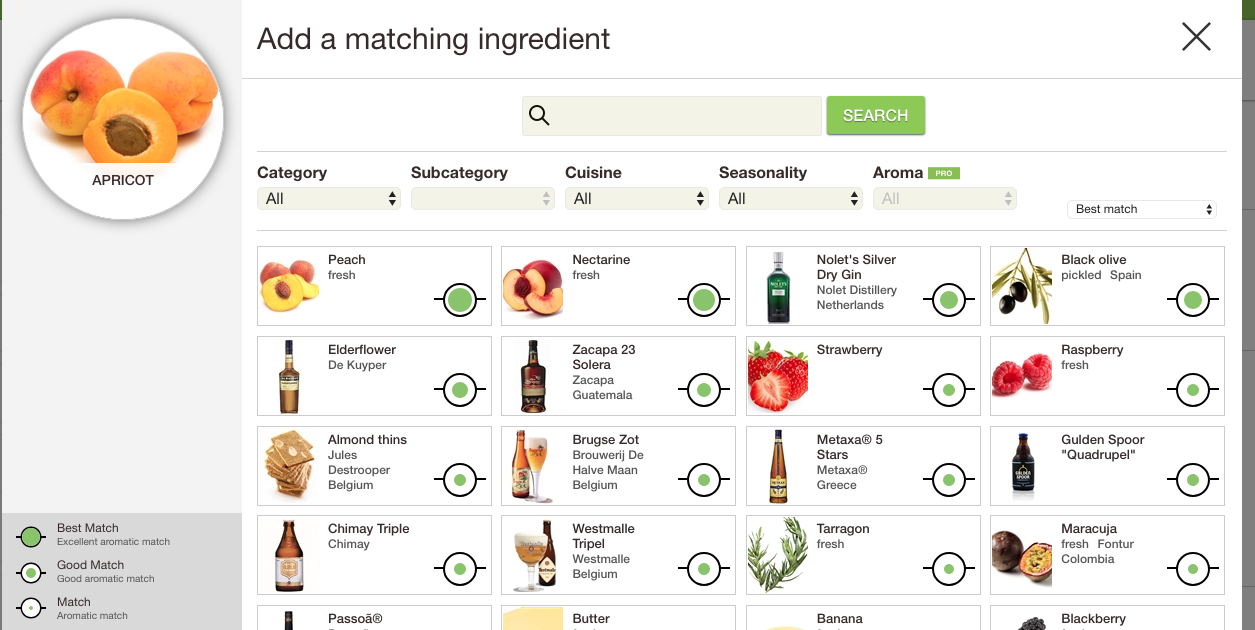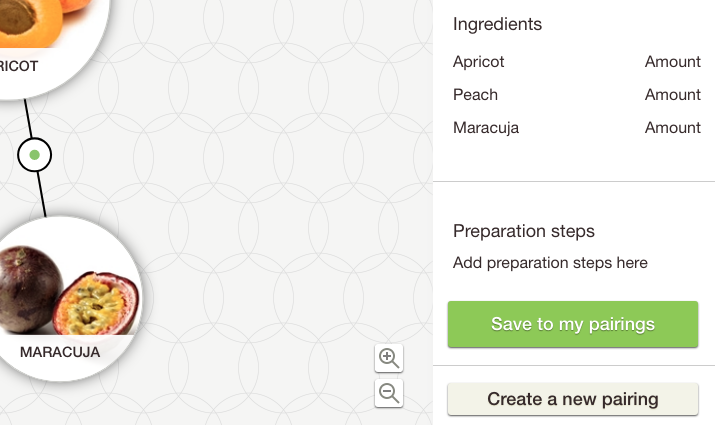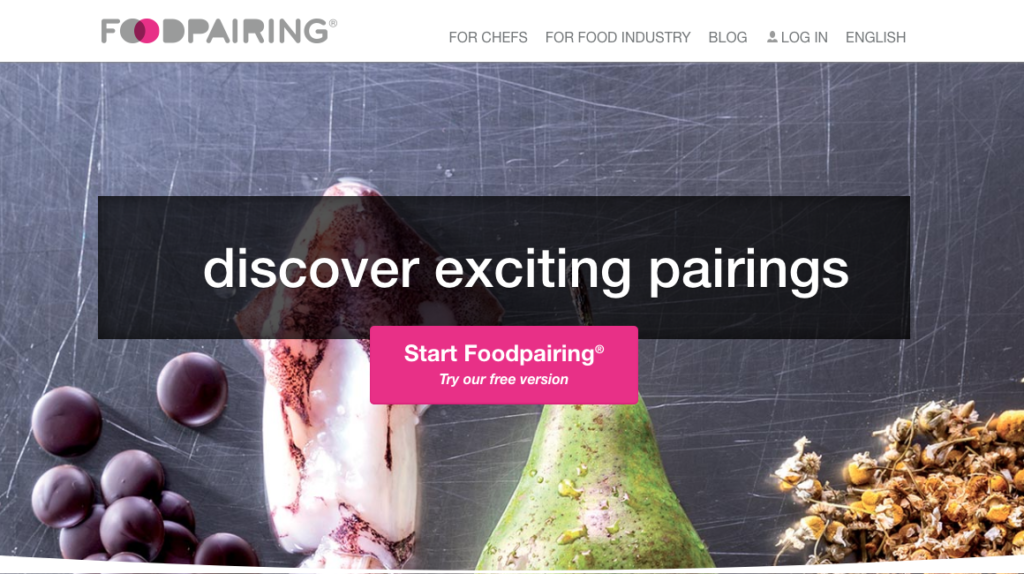
レシピ作りに迷った時に頼りになる、Foodpairingの登録方法解説
前回はこちら。
今回は使い方解説編です。
使ってみましょう。
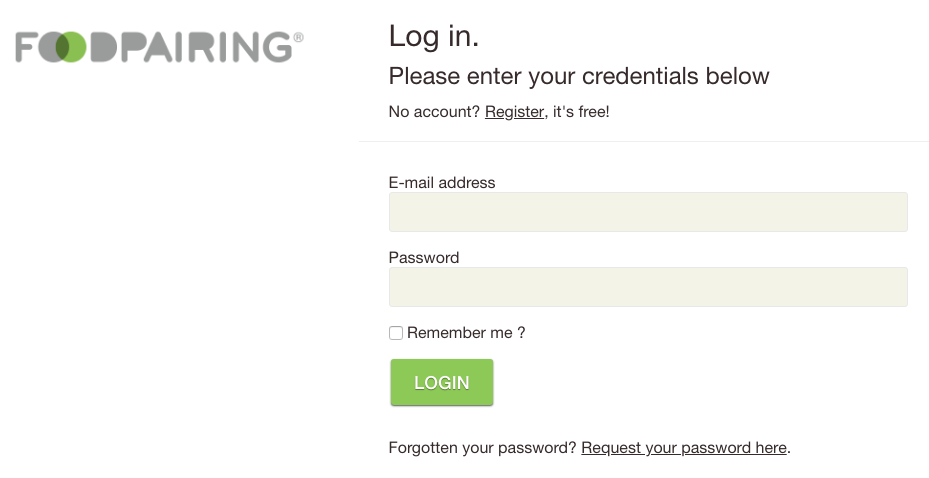
前回登録したメールアドレスとパスワードを入力。LOGINをクリック。
すると、こんな画面になります。
左のサイドバーか、画面中央の「CREATE A NEW PAIRING」をクリックします。
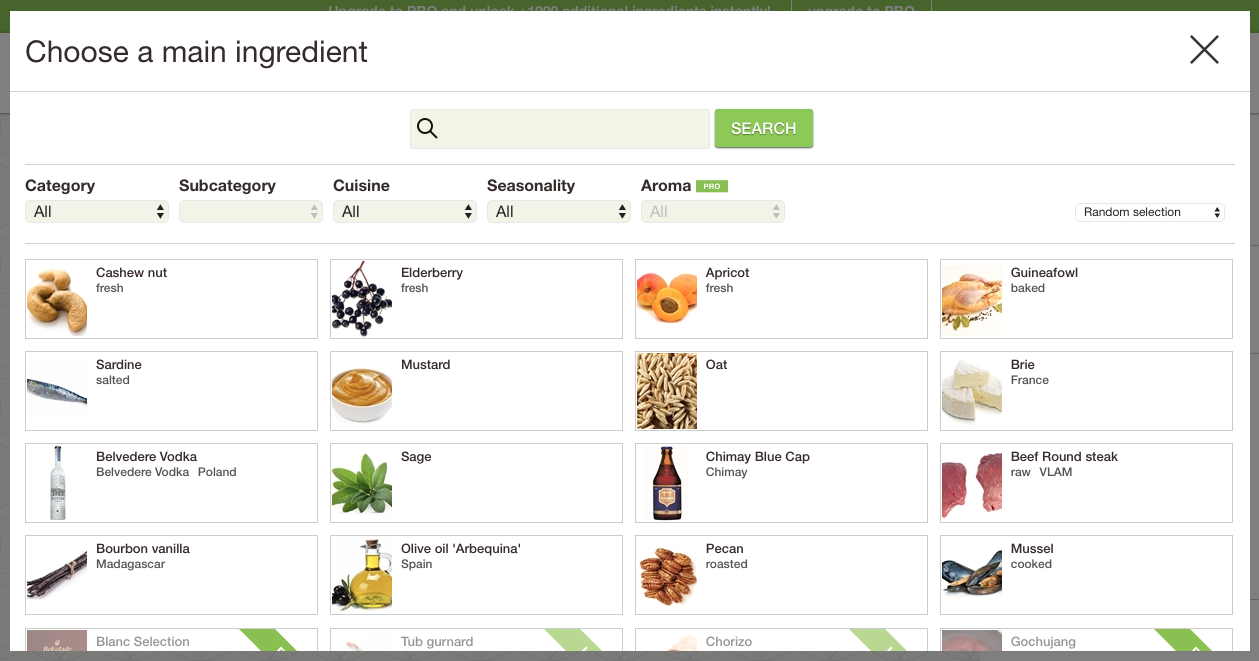 いろんな食材が出てきますので、好きなものを選んで、ここから調べることができます。
いろんな食材が出てきますので、好きなものを選んで、ここから調べることができます。
今回はApricot、あんずを選んでみます。
+(プラス)ボタンをクリックします。
すると、マップの中央にアプリコットが表示されました。
さらに、追加するので、左上の+ボタンをクリックします。
あんずに合う食材の一覧が出てきます。
食材の一覧に、◯の中に緑の円の大きさが大きいほどマッチする食材です。
あんず、もも、パッションフルーツの組み合わせが出来上がりました。
これだけでも何かケーキができそうではないですか。
保存する
作ったマッチは、保存しておくことができます。
マップの画面の右下の[Save my pairing]をクリックします。
そうすると、後で作ったペアリングを見返すことができます。
作ったペアを見る
前に作って、保存しておいたペアリングは見返すことができます。
左サイドバーの一番上「MY PAIRINGS」をクリック。
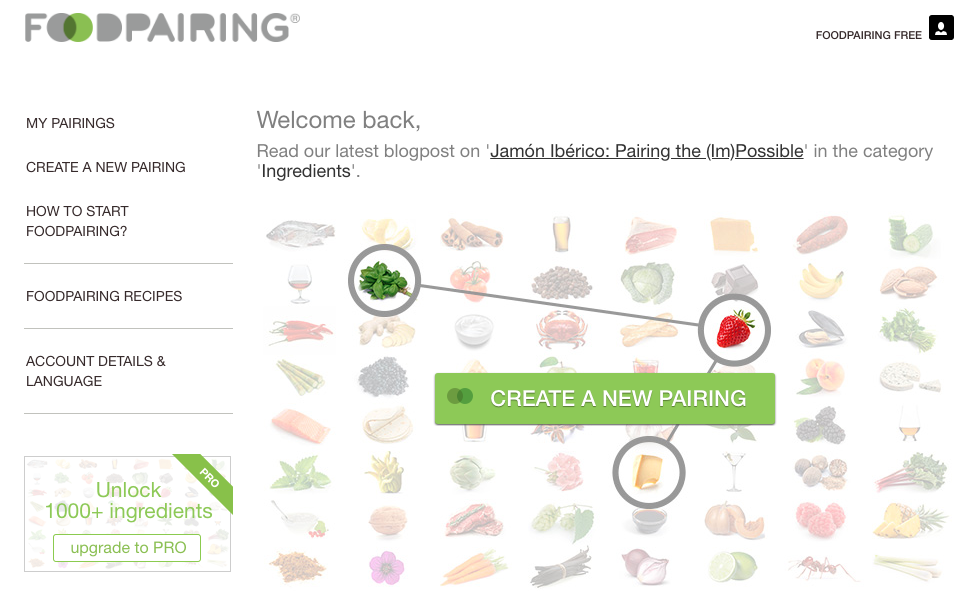 一覧で、これまでに保存していたペアリングが出てきますので、忘れちゃったら、ここを確認しましょう。
一覧で、これまでに保存していたペアリングが出てきますので、忘れちゃったら、ここを確認しましょう。
アイディア次第で広がる
使い道はあなた次第ですね。
結構簡単に使えます。
英語もそんなに難しくないと思いますし、無料でも十分です。
ぜひ、新商品のアイディア探しに使ってみてくださいね。